Quelques projets qui ont le budget pour beaucoup de la coutume de la photographie. Pourtant, si vous utilisez trop de photos, vous risquez de ressembler à tout le monde. La réponse est de fusionner deux images ou plus en quelque chose d’unique, et le meilleur outil pour cela est Photoshop D’Adobe.
dans le tutoriel suivant, je vais vous montrer comment composer des photographies individuelles dans une nouvelle image. Pour suivre, fusionnez vos propres images ou téléchargez les photos ci-dessous en cliquant dessus.,
Voici les images à coller ensemble:
« clouds_jwillsphoto” de Jennifer Wills est sous licence Creative Commons Attribution-NonCommercial 3.0 Unported License.

« frame_jwillsphoto” par Jennifer Testaments est sous licence Creative Commons Attribution-pas d’utilisation commerciale 3.0 Unported License.


Les membres gratuits et Premium voient moins d’annonces! Inscrire et connectez-vous aujourd’hui.
« plane_jwillsphoto” par Jennifer Testaments est sous licence Creative Commons Attribution-pas d’utilisation commerciale 3.0 Unported License.
Le résultat final devrait ressembler à ceci:
l’Étape 1.
dans Photoshop, ouvrez les nuages de fichiers.jpg ou tout ce que vous voulez comme image de fond., Ensuite, ouvrez les autres images que vous allez composer, sélectionnez L’outil déplacer (touche de raccourci: V), puis cliquez et faites-les glisser sur le dessus de la photo d’arrière-plan (ou sélectionnez chaque image et copiez-collez). Pour vous aider à garder une trace de ce qui est quoi, nommez les calques en double-cliquant sur chacun d’eux dans le panneau Calques et en tapant un nouveau nom.
l’Étape 2.
ajoutez un masque de calque au calque plan en cliquant sur son nom dans le panneau calque, puis en cliquant sur L’icône Ajouter un masque de calque en bas du panneau Calques.,
assurez-vous que le masque est sélectionné en cliquant sur elle. Vous pouvez confirmer qu’il est sélectionné en regardant le nom du fichier, qui devrait dire « plane, Layer Mask/8”.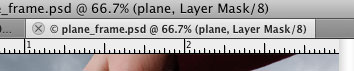
faites du noir votre couleur de premier plan. Un bon raccourci pour cela est d’appuyer sur la touche” D » qui définit les couleurs de premier plan (blanc) et d’arrière-plan (noir) par défaut. Appuyez ensuite sur la touche” X » pour échanger ces couleurs afin que le noir soit au premier plan.
Maintenant, sélectionnez L’outil Pinceau (touche de raccourci: B) et choisissez une grande brosse avec une certaine dureté. J’ai utilisé une brosse ronde de 100 pixels avec une dureté de 85%.,
Étape 3.
commencez à peindre l’arrière-plan du plan. Il disparaîtra comme vous peignez parce que, sur un masque de couche, partout où vous peignez en noir disparaît. Partout où vous peignez en blanc devient visible. Le vieil adage de Photoshop est: « le blanc révèle, le noir cache ».

lorsque vous vous approchez de l’avion, zoomez et réduisez la taille de votre pinceau pour une plus grande précision. Si vous peignez trop une zone—ne vous inquiétez pas-rien n’a été détruit., Vous pouvez restaurer le détail en appuyant sur la touche X pour passer à un pinceau blanc et repeindre tout ce que vous avez rendu invisible par inadvertance.
Pour masquer une ligne droite, comme le bord de l’aile, cliquez une fois sur le bord de l’aile, libération, déplacez votre brosse curseur à l’extrémité de l’aile, et cliquez de nouveau sur tout en maintenant la touche Maj enfoncée. Vous avez maintenant créé une ligne droite entre ces deux points. Étape 4.
Étape 4.
désactivez la visibilité du calque plan et sélectionnez le calque cadre en cliquant dessus dans le panneau Calques., Choisissez L’outil Baguette Magique (W) et dans la barre D’Options, définissez la tolérance sur 30 et décochez la case contiguë. Cliquez sur l’arrière-plan gris en dehors du cadre. Maintenant, cliquez sur L’icône Ajouter un masque de calque en bas du panneau Calques, et voici ce que vous verrez: Appuyez Sur Commande/Contrôle-I pour inverser le masque de calque, et vous devriez voir l’arrière-plan du nuage à travers le cadre.
Appuyez Sur Commande/Contrôle-I pour inverser le masque de calque, et vous devriez voir l’arrière-plan du nuage à travers le cadre.
Étape 5.
enfin, faisons en sorte que l’avion ait l’air de voler à travers le cadre. Activez la visibilité du calque plan et sélectionnez son masque., (Rappelez-vous, vous devez cliquer sur la vignette du masque, pas l’avion miniature.)
choisissez un pinceau et peignez avec du noir sur les zones où vous voulez que l’avion apparaisse comme s’il était derrière le cadre. J’ai peint en arrière l’aile à gauche et un peu de la queue. L’image finale devrait ressembler à ceci: 
remarque: un article avec ce même titre mais un contenu complètement différent est apparu sur CreativePro.com en 2006. Cet article a été écrit par Colin Smith.,
















Laisser un commentaire